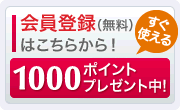- 印刷のユアプレス ホーム
- テクニカルガイド
- Adobe PDF
- PDF作成ガイド CubePDF編 - ダウンロード/インストール/設定
テクニカルガイド
PDF作成ガイド CubePDF編 - ダウンロード/インストール
PDF作成アプリケーションをお持ちでない方は、無料のPDF作成ソフト「CubePDF」を利用してPDFを作成することができます。
なおPDF入稿の利点について詳しくは「PDFの特長」をご覧ください。
- ※Windows版のみとなります。
- ※特に説明がない限り、基本的な画面はWindows 7の例です。お使いのOSやアプリケーションのバージョンにより若干異なる場合があります。
- ※ドライバーのインストールにより生じた如何なる不具合に付きましても、当店では責任を負いかねます。自己責任においてご使用くださいますようあらかじめご了承ください。
ダウンロード
はじめに、下記サイトからインストーラをダウンロードしてください。
インストール
ダウンロードしたファイルを実行し、インストール画面に進みます。
(※ファイル名はその時のバージョンにより異なる場合があります)。
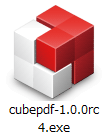
なお環境によっては以下のような確認画面が表示されることがありますが、「実行」「はい」をクリックして次に進んでください。
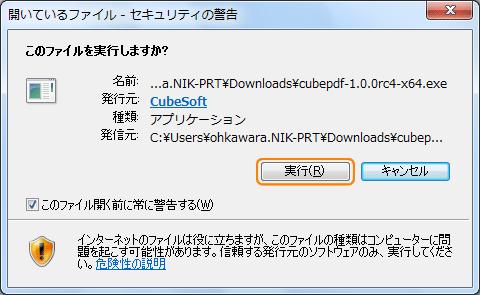

セットアップが開始されますので「次へ」をクリックします。

「同意する」を選択して「次へ」をクリックします。
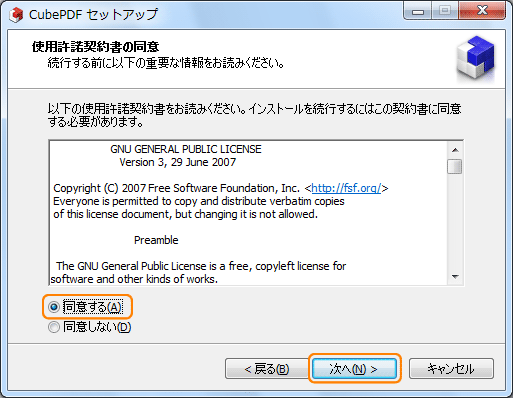
特に変更の必要が無ければそのまま「次へ」をクリックします。
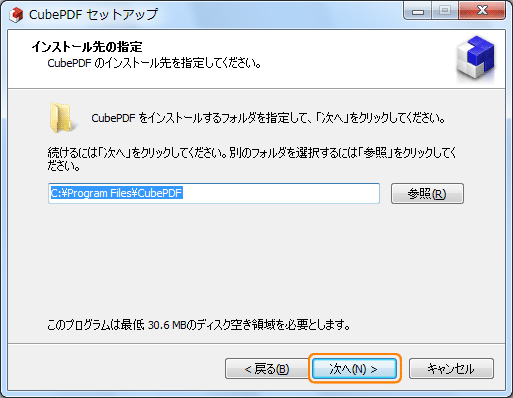
こちらも、特に変更の必要が無ければそのまま「次へ」をクリックします。

オプションの設定です。
設定内容によってはInternet Explorerのスタートページが変更となり、検索ボックスが追加されます。
必要があれば設定し、なければ設定を外して「次へ」をクリックします。

「インストール」をクリックしてインストールを開始します。
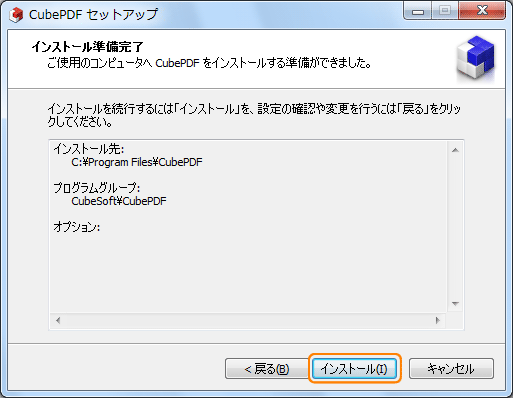
インストールの間、しばらくお待ちください。

インストールが終わりましたら、マニュアルを表示したい場合は「CubePDFユーザーズマニュアルを表示する」にチェックを入れ、必要ない場合は外して「完了」をクリックします。

以上でインストールは終了です。続いてプリンタドライバの設定を行います。
カスタマーサポートセンター
ご不明な点がございましたら、お気軽にカスタマーサポートセンターまでお問い合わせください。
印刷の見積りフォームへ平日8:30~19:00 土・日・祝日8:30~18:00